Supprimer MyLuckySearching.com virus (Instructions libre) - Guide d'élimination facile
Guide de suppression de virus MyLuckySearching.com
Quel est Le virus MyLuckySearching.com?
Le pirate de navigateur MyLuckySearching.com cherche à changer la page d’accueil des principaux navigateurs web
Le virus MyLuckySearching.com peut être défini comme un programme potentiellement indésirable (PPI) qui modifie les paramètres du navigateur et y définit une nouvelle page d’accueil. Il a tendance à affecter Mozilla Firefox et Google Chrome, puis à se dissimuler pour empêcher l’utilisateur de le supprimer. Le but de ce programme hautement douteux est d’initier des redirections continuelles vers des sites web prédéterminés et d’augmenter leur popularité de cette façon. En fait, il fonctionne de la même manière que d’autres pirates de navigateur comme le virus MyLuckySurfing.com ou Mybeginning123.com virus, mais peut aussi être comparé au virus de redirection Launchpage.org . Cependant, généralement, ces moteurs de recherche ne se préoccupent pas vraiment des sites sur lesquels ils génèrent du trafic, et c’est cela le véritable problème. Ces sites externes peuvent être dangereux et chercher à profiter de l’inexpérience de certains utilisateurs pour les convaincre d’installer plusieurs logiciels espions ou même des logiciels malveillants sur leurs ordinateurs, de fournir des données sensibles ou d’en faire des victimes d’autres formes de cybercriminalité . Il est important de comprendre que ce pirate de navigateur n’est pas malveillant en lui-même, mais son utilisation peut entraîner des conséquences malheureuses, surtout si vous ne savez pas comment identifier et contourner les pages Internet potentiellement dangereuses. Si vous souhaitez éviter les dangers susceptibles de vous atteindre sur Internet avec ce pirate de navigateur, supprimez MyLuckySearching.com sans hésiter. Pour cela, nous vous suggérons d’utiliser un logiciel professionnel de suppression des logiciels malveillants tel que FortectIntego.
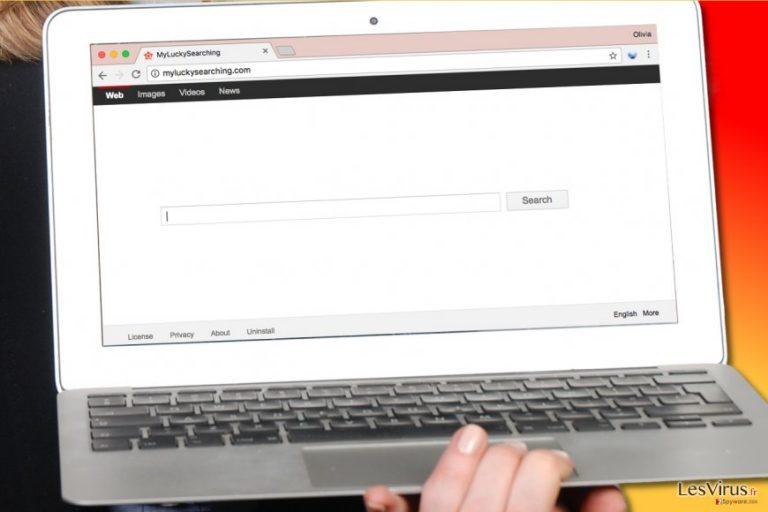
Le principal obstacle en ce qui concerne les pirates de navigateur est qu’ils sont difficiles à éliminer, peu importe le fait qu’ils ne soient pas des programmes malveillants. Alors que certains pirates de navigateur n’ajoutent qu’une certaine extension de navigateur et peut-être un logiciel donnée, d’autres peuvent modifier les clés de registre de Windows , les raccourcis du navigateur ou même installer des assistants pour maintenir la nouvelle page d’accueil en place. Tout cela se fait afin de continuer à rediriger les utilisateurs vers des sites des tiers particuliers. En plus de cela, les pirates de navigateur traquent silencieusement les utilisateurs et utilisent plus tard les données collectées à des fins louches. Bien que les développeurs de ce pirate de navigateur prétendent que les données recueillies sont utilisées uniquement pour l’analyse et l’amélioration des fonctionnalités de l’outil de recherche et de l’efficacité du marketing et de la publicité, il est également admis que « dans le cas où MyLuckySearching est vendu, les informations collectées auprès des utilisateurs peuvent être transférées aux nouveaux propriétaires. » Vous ne pouvez jamais savoir quand cela se produit, et vous ne pouvez jamais savoir qui sera le prochain » propriétaire « . Si vous ne souhaitez pas que vos informations personnelles ou vos préférences de navigation soient gratuitement mis à la disposition des tiers, prenez soin de supprimer MyLuckySearching.com immédiatement.
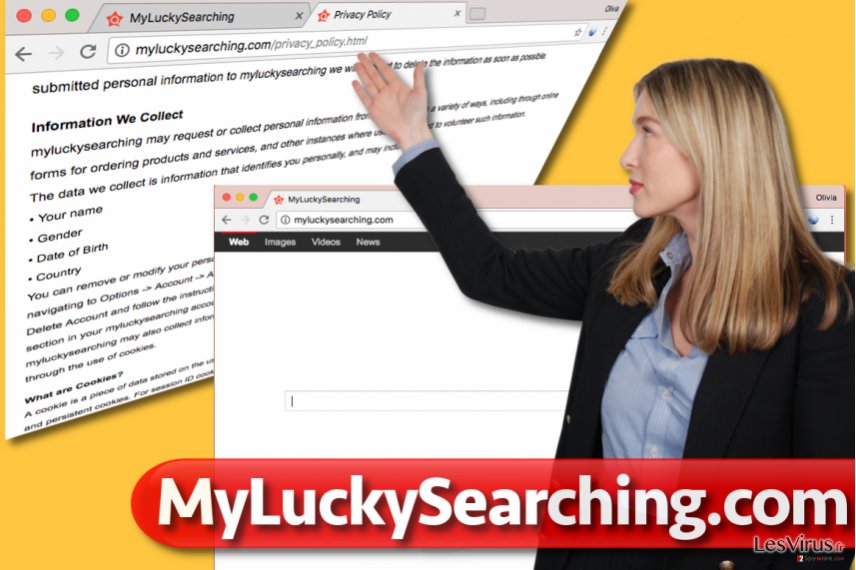
Le problème de redirection de Lucky Searching survient généralement après l’installation des packs logiciels
MyLuckySearching se répand généralement avec des programmes gratuits tels que les jeux, les lecteurs vidéo, les convertisseurs de fichiers et bien d’autres logiciels similaires. Il peut facilement pirater votre PC si vous avez tendance à installer des programmes intéressants qui sont gratuits. Même si un programme semble être tout seul, vous devez toujours vérifier ce qui est écrit dans son assistant d’installation. Dans la majorité des cas, les programmes gratuits comportent plusieurs pièces jointes telles que des programmes ou des extensions de navigateurs appartenant à des logiciels espions ou parfois à des logiciels malveillants. Les utilisateurs peuvent facilement refuser de les installer en effectuant une petite modification, mais significative aux paramètres d’installation – au lieu de choisir les paramètres de configuration standard ou par défaut, il faudrait les changer en mode personnalisé ou avancé. Ceux-ci fourniront la liste des programmes supplémentaires rattachés au programme principal et vous permettront de désélectionner ceux dont vous n’avez pas besoin ou que vous ne souhaitez pas installer. Nous vous suggérons d’exclure tous ceux qui suggèrent d’installer les « Pages du nouvel onglet », les « Assistants de shopping » et d’autres applications douteuses qui promettent plus qu’elles ne le peuvent réellement accomplir.
Des méthodes de suppression avérées de MyLuckySearching.com
Il existe plusieurs façons d’éliminer le virus MyLuckySearching.com. Habituellement, les utilisateurs ne se gênent pas d’utiliser des outils automatiques de suppression des logiciels espions pour se débarrasser de ce pirate de navigateur extrêmement ennuyeux et perfectionné. Toutefois, si vous êtes prêt à consacrer du temps à l’élimination de MyLuckySearching.com, vous pouvez utiliser les instructions fournies ci-dessous et essayer de désinstaller ce programme potentiellement indésirable manuellement.
Vous pouvez supprimer les dégâts causés par le virus à l'aide de FortectIntego. SpyHunter 5Combo Cleaner et Malwarebytes sont recommandés pour détecter les programmes potentiellement indésirables ainsi que les virus avec tous leurs fichiers et les entrées de registre qui y sont liées.
Guide de suppression manuel de virus MyLuckySearching.com
Désinstallation à partir de Windows
Les utilisateurs qui souhaitent supprimer manuellement ce virus de navigateur doivent lire les instructions plusieurs fois. Ces instructions doivent être appliquées avec une attention particulière. Sauter ne serait-ce qu’une étape peut entraîner l’échec du processus d’élimination de cette infection.
Afin de supprimer Le virus MyLuckySearching.com des machines Windows 10/8, veuillez suivre les étapes suivantes :
- Saisissez Panneau de configuration dans la barre de recherche Windows et appuyez sur Entrée ou cliquez sur le résultat de la recherche.
- Sous Programmes, sélectionnez Désinstaller un programme.

- Sélectionnez dans la liste les entrées relatives à [titre] (ou tout autre programme suspect récemment installé).
- Faites un clic droit sur l'application et sélectionnez Désinstaller.
- Si le Contrôle de compte d'utilisateur s'affiche, cliquez sur Oui.
- Patientez jusqu'à ce que le processus de désinstallation soit terminé et cliquez sur OK.

Si vous êtes un utilisateur de Windows 7/XP, suivez les instructions suivantes :
- Cliquez sur Démarrer Windows > Panneau de configuration situé dans le volet de droite (si vous êtes un utilisateur de Windows XP, cliquez sur Ajout/Suppression de programmes).
- Dans le Panneau de configuration, sélectionnez Programmes > Désinstaller un programme.

- Choisissez l'application indésirable en cliquant dessus une fois.
- En haut, cliquez sur Désinstaller/Modifier.
- Dans l'invite de confirmation, choisissez Oui.
- Cliquez sur OK une fois que la suppression est terminée.
Désinstallation depuis Mac
Supprimer des éléments du dossier Applications :
- Dans la barre de Menu, sélectionnez Aller > Applications.
- Dans le dossier Applications, repérez toutes les entrées associées.
- Cliquez sur l'application et déplacez-la vers la Corbeille (ou cliquez avec le bouton droit de la souris et sélectionnez Déplacer vers la Corbeille).

Pour supprimer complètement une application indésirable, vous devez accéder aux dossiers Application Support, LaunchAgents et LaunchDaemons et supprimer les fichiers correspondants :
- Sélectionnez Aller > Aller au dossier.
- Saisissez /Bibliothèque/Application Support et cliquez sur Aller ou appuyez sur Entrée.
- Dans le dossier Application Support, repérez les entrées suspectes, puis supprimez-les.
- Accédez maintenant aux dossiers /Bibliothèque/LaunchAgents et /Bibliothèque/LaunchDaemons de la même manière et supprimez tous les fichiers .plist associés.

Réinitialiser MS Edge/Chromium Edge
Supprimer les extensions indésirables de MS Edge :
- Sélectionnez Menu (les trois points horizontaux du haut à droite de la fenêtre du navigateur) et choisissez Extensions.
- Sélectionnez dans la liste l'extension et cliquez sur l'icône de l'Engrenage.
- Cliquez sur Désinstaller en bas.

Effacer les cookies et autres données du navigateur :
- Cliquez sur Menu (les trois points horizontaux du haut à droite de la fenêtre du navigateur) et sélectionnez Confidentialité, recherche de services.
- Sous Effacer les données de navigation, choisissez Choisir les éléments à effacer.
- Sélectionnez tout (à l'exception des mots de passe, quoique vous puissiez également inclure les licences des médias si nécessaire) et cliquez sur Effacer.

Restaurer les nouveaux paramètres de l'onglet et de la page d'accueil :
- Cliquez sur l'icône Menu et choisissez Paramètres.
- Trouvez ensuite la section Au démarrage.
- Cliquez sur Désactiver si vous avez trouvé un domaine suspect.
Réinitialiser MS Edge si les étapes ci-dessus n'ont pas fonctionné :
- Appuyez sur Ctrl + Maj + Échap pour ouvrir le Gestionnaire des tâches.
- Cliquez sur la flèche Plus de détails située en bas de la fenêtre.
- Sélectionnez l'onglet Détails.
- Faites maintenant défiler vers le bas et localisez chaque entrée avec le nom Microsoft Edge. Faites un clic droit sur chacune d'entre elles et sélectionnez Fin de tâche pour arrêter le fonctionnement de MS Edge.

Si cette solution ne vous a pas aidé, vous devez utiliser une méthode avancée de réinitialisation Edge. Gardez à l'esprit que vous devez sauvegarder vos données avant de procéder à la réinitialisation.
- Tâchez de trouver le dossier suivant sur votre ordinateur: C:\\Users\\%username%\\AppData\\Local\\Packages\\Microsoft.MicrosoftEdge_8wekyb3d8bbwe.
- Appuyez sur Ctrl + A sur votre clavier pour sélectionner tous les dossiers.
- Faites un clic droit sur ces derniers et choisissez Supprimer

- Faites maintenant un clic droit sur le bouton Démarrer et choisissez Windows PowerShell (Admin).
- Lorsque la nouvelle fenêtre s'ouvre, copiez et collez la commande suivante, puis appuyez sur la touche Entrée :
Get-AppXPackage -AllUsers -Name Microsoft.MicrosoftEdge | Foreach {Add-AppxPackage -DisableDevelopmentMode -Register “$($_.InstallLocation)\\AppXManifest.xml” -Verbose

Instructions pour le navigateur Edge basé sur Chromium
Supprimer les extensions de MS Edge (Chromium) :
- Ouvrez Edge et cliquez sur Paramètres > Extensions.
- Supprimez les extensions indésirables en cliquant sur Supprimer.

Effacer les données du cache et du site :
- Cliquez sur Menu et accédez aux Paramètres.
- Sélectionnez Confidentialité et recherche de services.
- Sous Effacer les données de navigation, choisissez Choisir les éléments à effacer.
- Sous Intervalle de temps, choisissez À tout moment.
- Sélectionnez Effacer maintenant.

Réinitialiser MS Edge basé sur Chromium :
- Cliquez sur Menu et sélectionnez Paramètres.
- Sur le côté gauche, choisissez Rétablir les paramètres.
- Sélectionnez Rétablir la valeur par défaut des paramètres.
- Confirmez avec Réinitialiser.

Réinitialiser Mozilla Firefox
Réparez Firefox en supprimant le module complémentaire qui maintient ce moteur de recherche dans votre navigateur. Il devrait porter le même nom que l’URL qu’il définit comme votre page d’accueil.
Éliminer les extensions dangereuses :
- Ouvrez le navigateur Mozilla Firefox et cliquez sur Menu (trois lignes horizontales en haut à droite de la fenêtre).
- Sélectionnez Modules complémentaires.
- Dans cette section, sélectionnez les extensions qui sont liées à [titre] et cliquez sur Supprimer.

Réinitialiser la page d'accueil :
- Cliquez sur les trois lignes horizontales en haut à droite pour ouvrir le menu.
- Choisissez Options.
- Sous les options de la page d'accueil, indiquez votre site préféré qui s'ouvrira chaque fois que vous ouvrirez une nouvelle fenêtre de Mozilla Firefox.
Effacer les cookies et les données du site :
- Cliquez sur Menu et choisissez Options.
- Allez à la section Vie privée et sécurité.
- Faites défiler vers le bas jusqu'à localiser Cookies et données du site.
- Cliquez sur Effacer les données…
- Sélectionnez Cookies et données du site, ainsi que Contenu Web en cache et appuyez sur Effacer.

Réinitialiser Mozilla Firefox
Si [titre] n'a pas été supprimé après avoir suivi les instructions ci-dessus, réinitialisez Mozilla Firefox :
- Ouvrez le navigateur Mozilla Firefox et cliquez sur Menu.
- Cliquez sur Aide, puis sur Informations de dépannage.

- Dans la section Donner un coup de jeune à Firefox, cliquez sur Réparer Firefox…
- Une fois que la fenêtre contextuelle s'affiche, confirmez l'action en appuyant sur Réparer Firefox – cela devrait compléter la suppression de [titre].

Réinitialiser Google Chrome
Trouvez et éliminez les extensions de navigateur inconnues de Chrome. Dans le cas où vous supprimez certaines extensions dont vous avez effectivement besoin, il vous suffit de les réinstaller dans Google Chrome Store.
Supprimer les extensions malveillantes de Google Chrome :
- Ouvrez Google Chrome, cliquez sur Menu (trois points verticaux dans le coin supérieur droit) et sélectionnez Plus d'outils > Extensions.
- Dans la nouvelle fenêtre qui s'ouvre, vous verrez toutes les extensions installées. Désinstallez tous les plugins suspects en cliquant sur Supprimer.

Effacer le cache et les données web de Chrome :
- Cliquer sur Menu et choisissez Paramètres.
- Sous Confidentialité et sécurité, sélectionnez Effacer les données de navigation.
- Sélectionnez Historique de navigation, Cookies et autres données du site, ainsi que Images et fichiers en cache.
- Cliquez sur Effacer les données.

Modifier votre page d'acceuil:
- Cliquez sur Menu et choisissez Paramètres.
- Recherchez les sites suspects dans la section Au démarrage.
- Cliquez sur Ouvrir une page spécifique ou un ensemble de pages et cliquez sur trois points pour accéder à l'option Supprimer.
Réinitialiser Google Chrome :
Si les méthodes précédentes n'ont pas été d'un grand secours, réinitialisez Google Chrome pour éliminer tous les composants:
- Cliquez sur Menu et sélectionnez Paramètres.
- Dans la section Paramètres, faites défiler vers le bas et cliquez sur Avancé.
- Faites défiler vers le bas et localisez la section Réinitialiser et nettoyer.
- Cliquez à présent sur Restaurer les paramètres par défaut.
- Validez en cliquant sur Réinitialiser les paramètres pour terminer la suppression de [titre].

Réinitialiser Safari
Supprimer les extensions indésirables de :
- Cliquez sur Safari > Preferences…
- Dans la nouvelle fenêtre, choisissez Extensions.
- Sélectionnez les extensions indésirable associées à [titre] and sélectionnez Désinstaller.

Effacer les cookies et les autres données du site web de Safari :
- Cliquez sur Safari > Effacer l'historique…
- Dans le menu déroulant sous Effacer, sélectionnez tout l'historique.
- Validez en cliquant sur Effacer l'historique.

Réinitialiser Safari si les étapes ci-dessus n'ont pas été utiles :
- Cliquez sur Safari > Préférences…
- Accédez à l'onglet Avancé.
- Cochez le menu Afficher le développement dans la barre de menu.
- Dans la barre de menu, cliquez sur Développer, puis sélectionnez Vider les caches.

Après la désinstallation de ce programme potentiellement indésirable (PUP) et fixation de chacune de vos navigateurs web, nous vous recommandons d'analyser votre système de PC avec un anti-spyware de bonne réputation. Cela vous aidera à vous débarrasser des traces de Registre MyLuckySearching.com et permettra également d'identifier les parasites connexes ou les infections malware possible sur votre ordinateur. Pour cela, vous pouvez utiliser nos cotés malware remover: FortectIntego, SpyHunter 5Combo Cleaner ou Malwarebytes.
Recommandé pour vous
Ne vous faites pas espionner par le gouvernement
Le gouvernement dispose de plusieurs outils permettant de suivre les données des utilisateurs et d'espionner les citoyens. Vous devriez donc en tenir compte et en savoir plus sur les pratiques douteuses de collecte d'informations. Évitez tout suivi ou espionnage non désiré de la part du gouvernement en restant totalement anonyme sur Internet.
Vous pouvez choisir un emplacement différent que le vôtre lorsque vous êtes en ligne et accéder à tout matériel que vous souhaitez sans restrictions particulières de contenu. Vous pouvez facilement profiter d'une connexion Internet sans risque de piratage en utilisant le VPN Private Internet Access.
Gérez les informations auxquelles peut accéder le gouvernement ou toute autre partie indésirable et naviguez en ligne sans être espionné. Même si vous n'êtes pas impliqué dans des activités illégales ou si vous pensez que les services et les plateformes que vous choisissez sont fiables, soyez vigilant pour votre propre sécurité et prenez des mesures de précaution en utilisant le service VPN.
Sauvegarder les fichiers pour une utilisation ultérieure, en cas d'attaque par un malware
Les problèmes de logiciels générés par des logiciels malveillants ou la perte directe de données due au cryptage peuvent entraîner des problèmes avec votre appareil voire des dommages permanents. Lorsque vous disposez de sauvegardes adéquates et à jour, vous pouvez facilement récupérer après un tel incident et reprendre le travail.
Il est crucial de créer des mises à jour de vos sauvegardes après toute modification sur l'appareil, afin de pouvoir revenir au point sur lequel vous travailliez lorsque des logiciels malveillants ont modifié quoi que ce soit ou que des problèmes avec l'appareil ont entraîné une corruption des données ou des performances.
Lorsque vous disposez de la version précédente de chaque document ou projet important, vous évitez ainsi toute frustration et toute panne. Cela s'avère pratique lorsque des logiciels malveillants surgissent de nulle part. Utilisez Data Recovery Pro pour la restauration du système.
